IP技术实验手册
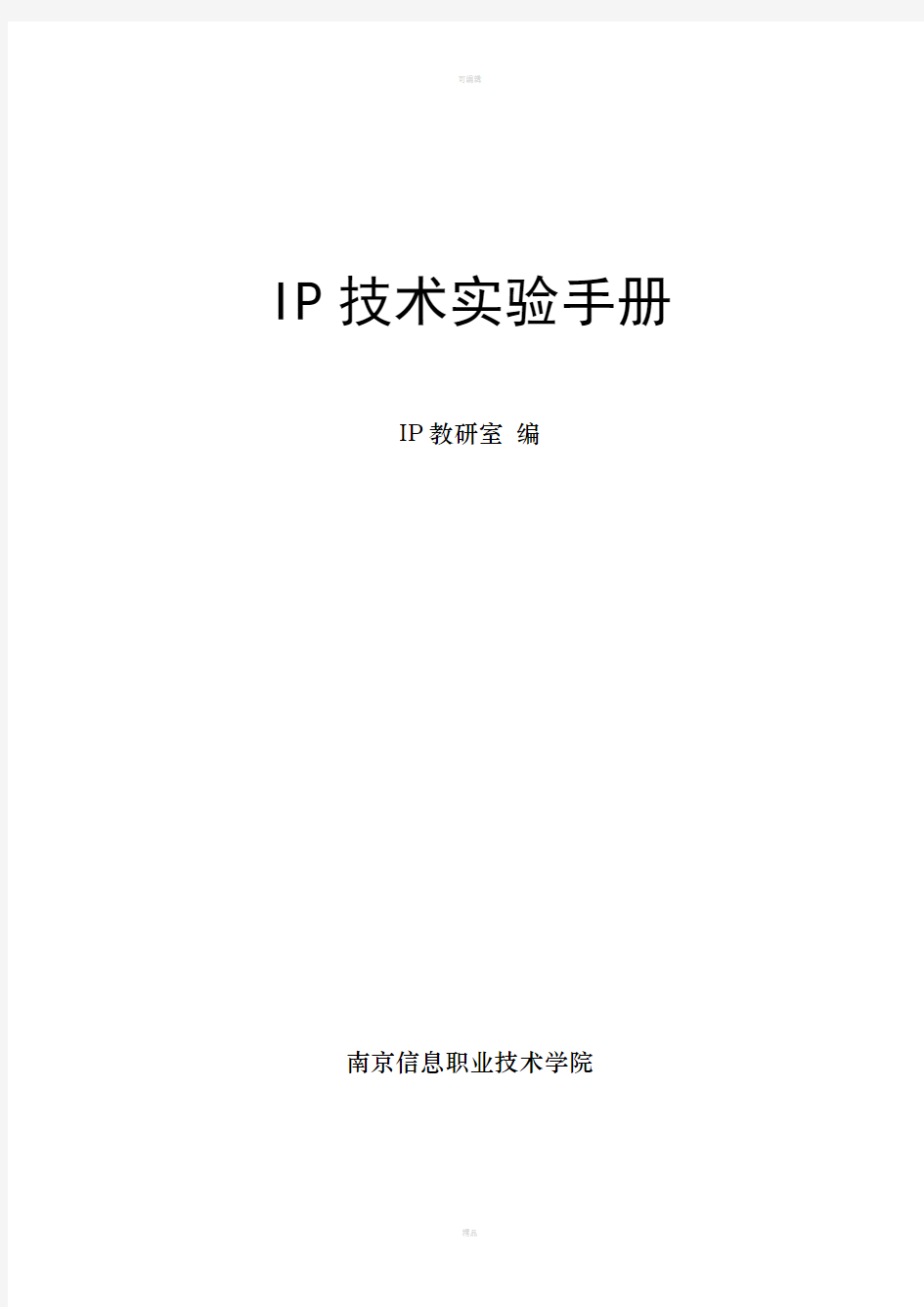

IP技术实验手册
IP教研室编
南京信息职业技术学院
目录
1 实验环境使用介绍 (1)
1.1 Packet Tracer5.0的基本界面 (1)
1.2 选择设备 (2)
1.3 配置不同设备 (3)
2 交换机、路由器基本设置 (6)
2.1 实际工作环境中交换机配置方式 (6)
2.1.1 配置交换机前的准备工作 (6)
2.1.2 配置交换机 (6)
2.2 实际工作环境中路由器配置方式 (8)
2.3 配置远程登陆交换机 (8)
2.3.1实验目的 (8)
2.3.2 实验设备 (8)
2.3.3 拓扑结构 (8)
2.3.4 工作流程 (8)
2.3.5 注意事项 (10)
2.4 配置远程登陆路由器 (10)
2.4.1 实验目的 (10)
2.4.2 实验设备 (10)
2.4.3 拓扑结构 (10)
2.4.4 工作流程 (10)
2.4.5 注意事项 (12)
3 单交换机上划分VLAN (12)
3.1 实验目的 (12)
3.2 实验设备 (12)
3.3 拓扑结构 (12)
3.4 工作流程 (12)
3.5 验证测试 (13)
4 跨交换机实现相同VLAN之间的通信 (13)
4.1 实验目的 (13)
4.2 实验设备 (13)
4.3 拓扑结构 (14)
4.4 工作流程 (14)
5 静态路由实现区域网络的连通 (15)
5.1 实验目的 (15)
5.2 实验设备 (16)
5.3 拓扑结构 (16)
5.4 场景描述 (16)
5.5 工作流程 (16)
5.6 注意事项 (17)
6 RIP协议实现区域网络的连通 (18)
6.1 实验目的 (18)
6.2 实验设备 (18)
6.3 拓扑结构 (18)
6.4 场景描述 (18)
6.5 工作流程 (18)
6.6 注意事项 (20)
7 OSPF路由实现区域网络的连通 (20)
7.1 实验目的 (20)
7.2 实验设备 (21)
7.3 拓扑结构 (21)
7.4 场景描述 (21)
7.5 工作流程 (21)
7.6 注意事项 (23)
1 实验环境使用介绍
Packet Tracer 是Cisco公司为模拟CCNA实验开发的软件。我们也以Packet Tracer 5.0 作为模拟软件来进行我们的实验。
下面按四个方面对该软件做简单介绍。
1、基本界面。
2、选择设备,为设备选择所需模块并且选用合适的线型互连设备。
3、配置不同设备。
1.1 Packet Tracer5.0的基本界面
打开Packet Tracer 5.0时界面如下图所示:
图1.1 Packet Tracer 5.0 基本界面
表1.1 Packet Tracer 5.0基本界面介绍
1菜单栏此栏中有文件、选项和帮助按钮,我们在此可以找到一些基本的命令如打开、保存、打印和选项设置,还可以访问活动向导。
2主工具栏此栏提供了文件按钮中命令的快捷方式,我们还可以点击右边的网络信息按钮,为当前网络添加说明信息。
3常用工具栏此栏提供了常用的工作区工具包括:选择、整体移动、备注、删除、查看、添加简单数据包和添加复杂数据包等。
4逻辑/物理工作区
转换栏
我们可以通过此栏中的按钮完成逻辑工作区和物理工作区之间转换。
5工作区此区域中我们可以创建网络拓扑,监视模拟过程查看各种信息和统计数据。6实时/模拟转换栏我们可以通过此栏中的按钮完成实时模式和模拟模式之间转换。
7网络设备库该库包括设备类型库和特定设备库。
8设备类型库此库包含不同类型的设备如路由器、交换机、HUB、无线设备、连线、终端设备和网云等。
9特定设备库此库包含不同设备类型中不同型号的设备,它随着设备类型库的选择级联显示。
10用户数据包窗口此窗口管理用户添加的数据包。
1.2 选择设备
我们在工作区中添加一个2600 XM路由器。首先我们在设备类型库中选择路由器,特定设备库中单击2600 XM路由器,然后在工作区中单击一下就可以把2600 XM路由器添加到工作区中了。我们用同样的方式再添加一个2950-24交换机和两台PC。注意我们可以按住Ctrl键再单击相应设备以连续添加设备。如图1.2 所示:
图1.2 设备添加
接下来我们要选取合适的线型将设备连接起来。我们可以根据设备间的不同接口选择特定的线型来连接,设备分为中心设备(交换机、集线器)和终端设备(PC机、路由器),同种设备用交叉线,异种设备使用直通线,在模拟软件中必须严格按照此规则进行,如图1.3所示。
图1.3 线型介绍
在正常连接Router0 和PC0后,我们再连接Router0和Switch 0 ,提示出错了,如下图:
图1.4 出错信息
出错的原因是Router上没有合适的端口。如图所示:
图1.5 Cisco2620 XM的接口面板
默认的2600 XM有三个端口,刚才连接PC0已经被占去了ETHERNET 0/0,Console口和AUX口自然不是连接交换机的所以会出错,所以我们在设备互连前要添加所需的模块(添加模块时注意要关闭电源)。我们为Router 0 添加NM-4E模块(将模块添加到空缺处即可,删除模块时将模块拖回到原处即可)。模块化的特点增强了Cisco设备的可扩展性。我们继续完成连接。
图1.6 设备连接
我们看到各线缆两端有不同颜色的圆点,它们分别表示什么样的含义呢?
表1.2 线缆两端亮点含义
链路圆点的状态含义
亮绿色物理连接准备就绪,还没有Line Protocol status 的指示
闪烁的绿色连接激活
红色物理连接不通,没有信号
黄色交换机端口处于"阻塞"状态
线缆两端圆点的不同颜色来将有助于我们进行连通性的故障排除。
1.3 配置不同设备
我们配置一下Router0,在Router0上单击打开设备配置对话框。如图1.7所示:
图1.7 Router0的Physical配置选项卡
Physical 选项卡用于添加端口模块,刚刚我们已经介绍过了,至于各模块的详细信息,大家可以参考帮助文件。我们主要介绍一下Config(配置)选项卡和CLI(命令行)选项卡。
图1.8 Router0的Config和CLI配置选项卡
Config(配置)选项卡给我们提供了简单配置路由器的图形化界面,在这里我们可以全局信息,路由信息和端口信息。当你进行某项配置时下面会显示相应的命令。这是Packer Tracer 中的快速配置方式,主要用于简单配置,将注意力集中在配置项和参数上,实际设备中没有这样的方式。对应的CLI(命令行)选项卡则是在命令行模式下对Router0进行配置,这种模式和实际路由器的配置环境相似,我后面的试验中,我们要求在CLI(命令行)中进行配置。
下面我们来看一下终端设备的配置,单击PC0打开配置对话框,在配置选项卡中配置默认网关和IP地址分别为192.168.1.1,192.168.1.2 255.255.255.0
图1.9 终端设备配置面板
桌面选项卡中的IP Configuration 也可以完成默认网关和IP地址的设置。Terminal选项模拟一个超级终端对路由器或者交换机进行配置。Command Prompt相当于计算机中的命令窗口。
我们用相似的方法配置Router0 上Ethernet 1/0(192.168.2.1 255.255.255.0)和PC1(192.168.2.2 255.255.255.0 默认网关为192.168.2.1)。配置完成后我们发现所有的圆点已经变为闪烁的绿色。
图1.10 连通
2 交换机、路由器基本设置
2.1 实际工作环境中交换机配置方式
2.1.1 配置交换机前的准备工作
1、PC机一台且串口com1/com2可正常工作。
2、PC机安装操作系统: Win9x/Win2000且安装有超级终端组件。
如果没有安装该组件,可在控制面板中通过添加/删除windows组件的方式,在“通讯”
组件中添加安装。
3、交换机一台(含console专用配置线)
专用配置线:一端是RJ-45口、一端是9针串口。
4、分配给交换机的网络资源:IP地址、子网掩码、网关等。
2.1.2 配置交换机
1、连接PC机与交换机
1)将配置线的RJ-45端接入交换机的console口、9针串口端接入PC机的com1口,
接通PC机、交换机电源,实现两机物理连接。
2)操纵PC机,实现两机的通讯连接:
开始→程序→附件→通讯→超级终端→
指定连接名称(first)→指定连接端口(com1)的通讯参数
通讯参数如下:
速率:9600
数据位:8
校验:无
停止位:1
数据流控制:硬件
单击“确定”按钮后,发现配置窗口( CLI 界面)的提示符Switch>
2、CLI 命令模式
提示符switch>表示已进入交换机的CLI界面,可使用Cisco IOS命令来配置交换机,需要注意的是,不同的命令必须在相应的命令模式下才可以执行,下面是Cisco IOS 的6种命令模式,摘要如下:
3. 命令模式的层次关系:
1)在配置窗口(CLI命令)中,用“?”号寻求帮助
2)键入的命令所包含的字符长度足以与其他命令区别开来,即可使用缩写。5.常用编辑命令:
1) 浏览历史命令:ctrl+p /ctrl+n (↑/↓)
2) 移动光标键:ctrl+b /ctrl+f (←/→)
3) 删除键:←/del 键
4)行首/行尾:ctrl+A /ctrl+E
2.2 实际工作环境中路由器配置方式
路由器的连接方式,和命令提示符与交换机基本相同。
2.3 配置远程登陆交换机
2.3.1实验目的
1、进行交换机的基本配置:掌握交换机命令行各种操作模式的区别,以及模式之间的切换;
2、配置远程登陆交换机:配置管理交换机,熟悉交换机的各项参数;
2.3.2 实验设备
交换机1台;网络连接线若干,测试计算机2台。
2.3.3 拓扑结构
2.3.4 工作流程
步骤1.在交换机上配置管理IP地址。
S3760>enable !进入特权模式
Password:
S3760#configure terminal !进入全局配置模式
S3760(config)#hostname switchA !配置交换机名称为“switchA”
switchA(config)#interface vlan 1 !进入交换机管理接口配置模式
switchA(config-if)#ip address 192.168.0.138 255.255.255.0 !配置交换机管理接口IP地址switchA(config-if)#no shutdown !开启交换机管理接口
验证测试:验证交换机管理IP地址已经配置和开启
switchA#show ip interface !验证交换机管理IP地址已经配置,管理接口已经开启
或:
switchA#show interface vlan 1 !!验证交换机管理IP地址已经配置,管理接口已经开启
步骤2.配置交换机远程登录密码。
Switch(config)#line vty 0 4 !进入路由器线路配置模式,配置前5个用户登录的密码。
Switch(config-line)#login !配置远程登录
Switch(config-line)#password 123 !设置路由器远程登录密码为“123”
Switch(config-line)#end !退出线路配置模式
步骤3.配置交换机特权模式密码。
switchA(config)#enable secret 0 123 !0表示是以明文形式传输,并设置交换机特权模式密码为“123”
验证测试:验证从PC机可以通过网线远程登录到交换机上
验证测试:验证从PC机通过网线远程登录到交换机上后可以进入特权模式
C:\>telnet 192.168.0.138 !从PC机登录到交换机上
步骤4.保存在交换机上所做的配置。
switchA#copy running-config startup-config !保存交换机配置
或:SwitchA# write memory
或:SwitchA# wr
验证测试:验证交换机配置已保存
switchA#show run !验证交换机配置己保存
2.3.5 注意事项
交换机的管理接口缺省一般是关闭的(shutdown),因此在配置管理接口interface vlan 1的IP地址后须用命令“no shutdown”开启该接口。
2.4 配置远程登陆路由器
2.4.1 实验目的
1、进行路由器的基本配置:掌握路由器命令行各种操作模式的区别,以及模式之间的切换;
2、配置远程登陆路由器:配置管理路由器,熟悉路由器的各项参数;
2.4.2 实验设备
路由器1台;网线连接线若干;测试计算机1台。
2.4.3 拓扑结构
PC
2.4.4 工作流程
步骤1.在路由器上配置fastethernet0端口的IP地址.
Cisco>enable !进入特权模式
Cisco #configure terminal !进入全局配置模式
Cisco (config)#hostname routerA !配置路由器名称为“RouterA”
routerA(config)#interface fastethernet0 !进入路由器接口配置模式
routerA(config-if)#ip address 192.168.0.138 255.255.255.0 配置路由器管理接口IP地址routerA(config-if)#no shutdown !开启路由器fastethernet0接口
验证测试:验证路由器接口fastethernet0的IP地址已经配置和开启
routerA#show ip interface fastethernet0
或
routerA # show ip interface brief
步骤2.配置路由器远程登录密码.
routerA(config)#line vty 0 4 !进入路由器线路配置模式,配置前5个用户登录的密码。routerA(config-line)#login !配置远程登录
routerA(config-line)#password rg !设置路由器远程登录密码为“rg”
routerA(config-line)#end !退出线路配置模式
步骤3.配置路由器特权模式密码.
routerA(config)#enable secret 123 !设置路由器特权模式密码为“123”,secret是以密文方式传输密码信号
或:
routerA(config)#enable password 123 !设置路由器特权模式密码为“123”,password是以明文方式传输密码信号
验证测试:验证从PC机可以通过网线远程登录到路由器上
c:\telnet 192.168.0.138 !从PC机登录到路由器上
步骤4.保存在路由器上所做的配置.
routerA(config)#wr
验证测试:验证路由器配置已保存
routerA(config)#show startup-config
或:
routerA(config)#show run(显示现在的内存中的配置)
2.4.5 注意事项
路由器接口缺省是关闭的(shutdown),因此必须在配置接口fastethernet的IP地址后须用命令”no shutdown”开启该接口.
3 单交换机上划分VLAN
3.1 实验目的
基于端口方式划分交换机VLAN,实现本交换机端口上连接的设备之间的安全隔离。
3.2 实验设备
交换机1台;网络连接线若干,测试计算机2——3台。
3.3 拓扑结构
3.4 工作流程
步骤1.在未划VLAN前两台PC互相PING可以通.
switchA#configure terminal !进入交换机全局配置模式
